Cómo recibir alertas para dormir según cuándo necesitas despertarte

Cómo recibir alertas para dormir según cuándo necesitas despertarte
Las aplicaciones que usamos durante largos periodos de tiempo pueden causar un gran esfuerzo. Una aplicación como el navegador se usa constantemente, de día o de noche. Lo mismo ocurre con Photoshop: si es una herramienta que usas a diario, puede que no te sientas cómodo con un tema demasiado brillante o demasiado oscuro. Cualquiera de los dos, dependiendo de la cantidad de luz en la habitación, puede empezar a causar esfuerzo. Photoshop CC 2017 ofrece una selección bastante completa de temas que los usuarios pueden configurar para la interfaz. Los temas van desde el negro y el gris oscuro hasta un gris más claro y casi blanco. Todos están pensados para reducir la fatiga visual y no para que la interfaz sea atractiva. Aquí te explicamos cómo configurar un tema claro u oscuro en Photoshop CC 2017.
Abre Photoshop y ve a Edición > Preferencias > Interfaz. La sección "Apariencia", en la parte superior, te permite elegir el color del tema: negro, gris oscuro, gris claro y blanco. El tema se aplica en cuanto seleccionas un color. No es necesario reiniciar Photoshop.
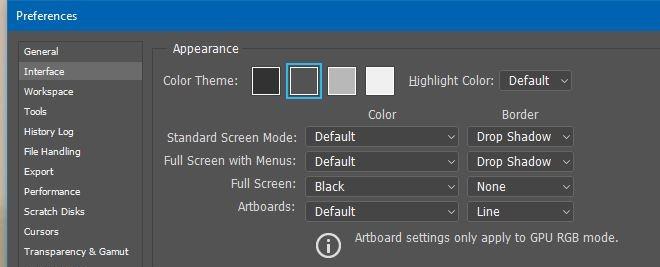
Además de cambiar el color del tema, también puedes cambiar el color de resaltado. Cada tema tiene un color de resaltado predeterminado, pero también puedes elegir un resaltado azul, que es más fácil de distinguir.
El color de resaltado es lo que indica un elemento seleccionado en Photoshop. Por ejemplo, el color de resaltado diferenciará una capa o grupo seleccionado de todos los demás que no estén seleccionados. Si te resulta difícil distinguir el color de resaltado predeterminado (y esa fue precisamente la razón por la que busqué temas), puedes configurarlo en azul.
El tema se aplica a todas las ventanas que se abren en Photoshop, incluidas las que agrega desde el menú Ventana y la ventana de preferencias.
El conjunto de aplicaciones Office de Microsoft también incluye temas oscuros a partir de Office 2016. Puedes elegir los colores predeterminados o un tema gris oscuro para cualquiera de las aplicaciones del conjunto.
Cómo recibir alertas para dormir según cuándo necesitas despertarte
Cómo apagar la computadora desde el teléfono
Windows Update funciona básicamente en conjunto con el registro y diferentes archivos DLL, OCX y AX. En caso de que estos archivos se corrompieran, la mayoría de las funciones de...
Últimamente, aparecen como hongos nuevos paquetes de protección del sistema, y todos ellos ofrecen una nueva solución de detección de spam y antivirus, y si tienes suerte...
Aprende a activar el Bluetooth en Windows 10/11. El Bluetooth debe estar activado para que tus dispositivos Bluetooth funcionen correctamente. ¡No te preocupes, es muy fácil!
Anteriormente, revisamos NitroPDF, un buen lector de PDF que también permite al usuario convertir documentos en archivos PDF con opciones como fusionar y dividir el PDF.
¿Alguna vez has recibido un documento o archivo de texto con caracteres redundantes? ¿El texto contiene muchos asteriscos, guiones, espacios vacíos, etc.?
Tanta gente me ha preguntado sobre el pequeño ícono rectangular de Google al lado del Orbe de Inicio de Windows 7 en mi barra de tareas que finalmente decidí publicar esto.
uTorrent es, sin duda, el cliente de escritorio más popular para descargar torrents. Aunque funciona a la perfección en Windows 7, algunas personas tienen...
Todos necesitamos tomar descansos frecuentes mientras trabajamos con una computadora; al no tomar descansos existe una gran posibilidad de que sus ojos se salgan (bueno, no salten).







